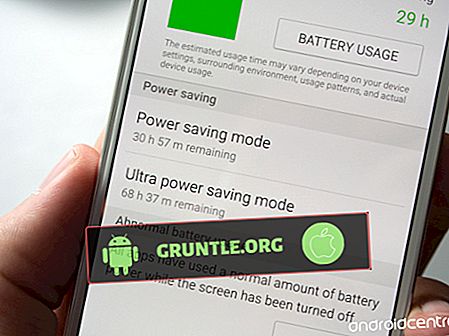Cet article explique les causes les plus possibles de l'absence d'affichage, de l'écran noir et d'autres problèmes liés à l'écran avec le combiné #Apple iPhone 6s (# iPhone6s). Poursuivez votre lecture pour savoir comment déterminer ce qui a réellement amené votre iPhone à rencontrer ces problèmes et ce qu'il faut faire pour le remettre en marche.

Les problèmes d'affichage tels que les écrans noirs ou vierges sont généralement liés à un matériel défectueux ou endommagent certains composants du circuit, en particulier ceux connectés à l'écran LCD. Il y a aussi d'autres cas où le logiciel est à blâmer. Par exemple, une application ou un système corrompu se bloque et l'écran de l'iPhone ne répond plus, est vide ou noir. C'est à ce moment que vous êtes certain que l'appareil est allumé mais que tout ce que vous voyez est un écran noir. Vous pourrez peut-être entendre la sonnerie quand un appel arrive mais vous ne pourrez toujours pas répondre à l'appel, car votre appareil ne répond pas ou n'affiche rien à l'écran.
Si le problème survient soudainement lorsque votre iPhone dispose de suffisamment de charge de batterie ou qu'il ne subit aucune chute ni aucune trace d'humidité, il y a plus de chance que le problème d'affichage soit causé par un problème logiciel. Les problèmes liés aux logiciels sont plus susceptibles d'être résolus à l'aide de l'une des solutions de contournement suggérées. Cependant, ce ne sera pas le cas si le matériel est en faute. Les dommages matériels causés à un iPhone nécessitent généralement des réparations professionnelles. À moins que vous ne soyez très au fait de la technologie, entièrement équipé et prêt à prendre le risque d'obtenir un iPhone branché, vous pouvez alors procéder vous-même à la réparation.
Solutions possibles
Les solutions de contournement suivantes ne sont applicables que si le problème d'affichage noir ou vierge sur l'iPhone 6 est dû à un problème logiciel ou à une application corrompue. Voici quelques options auxquelles vous pouvez avoir recours lorsque, tout à coup, l'écran de votre iPhone 6 devient noir ou blanc.
Remarque importante: assurez-vous que votre iPhone est complètement chargé ou dispose de suffisamment d'énergie pour fonctionner. Veillez également à ne pas endommager la batterie. Connectez votre iPhone à un chargeur et laissez-le se charger pendant quelques minutes, voire une heure si nécessaire.
Méthode 1: redémarrez ou redémarrez votre iPhone.
Un simple redémarrage sur le périphérique permet souvent de résoudre les problèmes liés aux logiciels, en particulier mineurs. Pour redémarrer votre iPhone 6s, procédez comme suit:
- Maintenez le bouton Sleep / Wake enfoncé jusqu'à ce que le curseur rouge apparaisse.
- Faites glisser votre doigt sur le curseur pour éteindre l'iPhone.
- Après quelques secondes, maintenez enfoncé le bouton Marche / Veille jusqu'à ce que le logo Apple apparaisse à l'écran.
Si le redémarrage est réussi, vous pouvez essayer de forcer le fait de quitter l'application qui, selon vous, est source de conflit. Pour forcer la fermeture d'une application ou forcer une application à quitter, procédez comme suit:
- Aller à l'écran d'accueil,
- Depuis l'écran d'accueil, appuyez rapidement deux fois sur le bouton Accueil .
- Balayez l'écran vers le haut.
Si un redémarrage n'est pas possible, vous pouvez alors réinitialiser votre iPhone en dur. Veuillez vous référer à la deuxième méthode pour continuer avec une réinitialisation matérielle.
Méthode 2: Force Restart ou Hard réinitialiser votre iPhone.
Les problèmes logiciels graves nécessitent souvent une réinitialisation matérielle ou un redémarrage forcé. Forcer votre iPhone à redémarrer n'aura aucune incidence sur le contenu de votre appareil. Pour réinitialiser de force votre iPhone 6s avec un écran noir / blanc ou sans réponse, maintenez simplement enfoncés les boutons Veille / Veille (Alimentation) et le bouton Accueil simultanément pendant au moins 10 secondes jusqu'à ce que le logo Apple apparaisse.
Plus d'indices:
- Si l'écran noir ou vide apparaît lorsque vous essayez de lancer ou d'ouvrir une application telle que Mail, Safari ou toute autre application intégrée que vous ne pouvez pas supprimer, vous pouvez essayer d'accéder à Paramètres->, puis appuyer sur l'application, puis effacez le cache et les données de l'application. Ce processus aidera à vous débarrasser des fichiers inutiles ou corrompus.
- Si vous ne savez pas quelle application empêche votre iPhone de répondre ou affiche un écran noir ou vide, vous pouvez essayer de réinitialiser tous les paramètres. Le processus réinitialisera votre iPhone aux valeurs par défaut sans supprimer les données. Pour ce faire, accédez à votre iPhone Paramètres -> Général -> Réinitialiser -> Réinitialiser tous les paramètres. Tous vos paramètres et préférences sont réinitialisés. Cela signifie que vous devez les ressaisir après le processus.
Méthode 3: restaurez votre iPhone via iTunes.
Si le problème n'est pas résolu par une réinitialisation matérielle, l'option suivante consiste à restaurer votre iPhone via iTunes via le mode de récupération.
Dans ce cas, vous devez connecter votre iPhone à un ordinateur sur lequel la dernière version d’iTunes est installée. Voici comment c'est fait:
Étape 1: Connectez votre iPhone à l’ordinateur (PC ou Mac) à l’aide du câble / connecteur USB fourni.
Vous devrez peut-être entrer le code d'accès ou être invité à faire confiance à cet ordinateur. Suivez simplement les instructions à l’écran pour terminer le processus. En cas de doute ou d'oubli du code, utilisez plutôt le mode de récupération pour effacer votre appareil. Reportez-vous à l'étape 2.
Étape 2: Lorsque votre iPhone est connecté, maintenez enfoncés simultanément les boutons Marche / Veille et Accueil.
Ne relâchez pas les deux touches lorsque le logo Apple apparaît. Maintenez les deux touches enfoncées jusqu'à ce que l'écran du mode de récupération apparaisse.
Étape 3: Si vous êtes invité à restaurer ou à mettre à jour, sélectionnez Mettre à jour.
Attendez qu'iTunes tente de réinstaller iOS sans effacer vos données. ITunes peut prendre plus de 15 minutes pour télécharger le logiciel sur votre iPhone. Une fois cela fait, votre appareil quittera le mode de récupération.
Répétez les étapes 2 et 3
Si le problème persiste après l'exécution de toutes les procédures susmentionnées, il s'agit probablement d'un problème matériel. Les composants internes de votre iPhone, y compris la batterie et le processeur, peuvent facilement être endommagés, même par une petite quantité de liquide, ainsi qu'après une chute. Dans ce cas, vous devez vraiment contacter le support Apple pour obtenir de l'aide et des recommandations officielles. Sinon, vous pouvez prendre rendez-vous avec le Genius Bar.
Bien que les services de réparation de haute qualité d’Apple soient coûteux, je ne vous recommanderai pas de le réparer vous-même, car il y a plus de chances que votre iPhone finisse en panne. Néanmoins, vous pouvez toujours prendre les risques, commencez à travailler sur la carte logique de votre iPhone et effectuez la réparation gratuitement.
Engager avec nous
Vous avez besoin d'aide pour résoudre d'autres problèmes sur votre iPhone ou sur d'autres iDevices? Si tel est le cas, n'hésitez pas à remplir ce formulaire disponible dans notre page de dépannage. Assurez-vous de saisir toutes les informations requises. Nous vous serions reconnaissants de bien vouloir nous fournir tous les détails importants, y compris les codes d'erreur, les messages d'avertissement ou toute autre invite que vous pourriez recevoir, car ils nous aideront à déterminer ce qui ne va pas avec votre appareil et ce qu'il faut faire pour répare le. Plus nous pouvons nous référer à des informations, plus il nous est facile de proposer des solutions et des recommandations plus efficaces.
Vous pouvez également rechercher d'autres solutions à d'autres problèmes d'iDevice que nous avons précédemment traités via des contenus dédiés publiés sur notre page de dépannage.

![Guide d'installation du courrier électronique Apple iPhone 8: comment ajouter des comptes de messagerie à Mail sur votre nouvel iPhone 8 [Didacticiels]](https://cdn.gruntle.org/files/4837/4837-min.jpg)
![Comment réparer un iPhone 7 Plus coincé sur un écran noir mortel [Guide de dépannage]](https://cdn.gruntle.org/files/4838/4838-min.jpg)
![Comment réparer une application YouTube qui se bloque ou ne fonctionne pas correctement sur votre Apple iPhone XR [Guide de dépannage]](https://cdn.gruntle.org/files/4850/4850-min.jpg)